IPv6
Article Wikipedia : https://fr.wikipedia.org/wiki/IPv6
Pour tester son IPv6 : https://test-ipv6.com/
Subnet calculator pour IPv4 et IPv6 : https://www.cidr.eu/en/calculator
$ ssh user@2001:861:8b91:6620:fc7d:d3e4:2543:6ed9
Attention, en cas d'utilisation d'une IPv6 qui commence par fe80, il faut indiquer en plus l'interface réseau, par exemple :
$ ssh "stephane@fe80::dfb4:6d0:7979:7bb3%wlp1s0"
Et pour un ping :
$ ping6 2001:861:8b91:6620:fc7d:d3e4:2543:6ed9
Journaux liées à cette note :
Mémento au sujet de QEMU et de sa configuration réseau
Note de type #mémento #mémo au sujet des fonctionnalités network de QEMU.
Pour bien comprendre le fonctionnement de la configuration network de QEMU, il est important de bien saisir deux concepts :
- les "virtual network device" (
-device) - les "network backend" (
-netdev)
There are two parts to networking within QEMU:
- the virtual network device that is provided to the guest (e.g. a PCI network card).
- the network backend that interacts with the emulated NIC (e.g. puts packets onto the host's network).
Voici toute la liste des network backend supportés par QEMU :
$ qemu-system-x86_64 -netdev help
Available netdev backend types:
socket
stream
dgram
hubport
tap
user
l2tpv3
bridge
af-xdp
vhost-user
vhost-vdpa
Dans cette note, je m'intéresse uniquement aux backend user, tap et bridge.
Le network backend user permet uniquement des accès sortant de la machine virtuelle vers Internet, mais pas l'inverse sans configurer un forwarding de port.
La configuration s'effectue via les options -netdev et -device :
$ qemu-system-x86_64 \
... \
-netdev user,id=n1 \ # configuration du network backend
-device e1000,netdev=n1 \ # virtual network device
...
La version 2.12 de QEMU (2018) propose une alternative plus simplifiée avec l'option -nic. Voici une exemple équivalent à la configuration ci-dessus :
$ qemu-system-x86_64 \
... \
-nic user,model=e1000
La version 2.12 de QEMU (2018) propose une alternative plus simplifiée avec l'option -nic. Voici un exemple équivalent à la configuration ci-dessus :
$ ip addr
1: lo: <LOOPBACK,UP,LOWER_UP> mtu 65536 qdisc noqueue state UNKNOWN group default qlen 1000
link/loopback 00:00:00:00:00:00 brd 00:00:00:00:00:00
inet 127.0.0.1/8 scope host lo
valid_lft forever preferred_lft forever
inet6 ::1/128 scope host noprefixroute
valid_lft forever preferred_lft forever
2: eth0: <BROADCAST,MULTICAST,UP,LOWER_UP> mtu 1500 qdisc fq_codel state UP group default qlen 1000
link/ether 52:54:00:12:34:56 brd ff:ff:ff:ff:ff:ff
altname enp0s3
altname ens3
altname enx525400123456
inet 10.0.2.15/24 brd 10.0.2.255 scope global dynamic noprefixroute eth0
valid_lft 47067sec preferred_lft 47067sec
inet6 fec0::5054:ff:fe12:3456/64 scope site dynamic noprefixroute
valid_lft 86251sec preferred_lft 14251sec
inet6 fe80::5054:ff:fe12:3456/64 scope link noprefixroute
valid_lft forever preferred_lft forever
En approfondissant mes recherches, j'ai appris que quand le network backend user est configuré, QEMU prend en charge nativement les fonctionnalités DHCP et NAT. Il répond aux requêtes DHCP de la VM démarrée et gère aussi le routage IP en mode NAT.
On peut voir ici deux adresses IPv6 attachées à l'interface eth0 :
fec0::5054:ff:fe12:3456/64fe80::5054:ff:fe12:3456/64
Une fois développées, ces deux adresses correspondent à :
fec0:0000:0000:0000:5054:00ff:fe12:3456fe80:0000:0000:0000:5054:00ff:fe12:3456
Après avoir regardé cette vidéo, je pense avoir compris que dans une IPv6, la moitié gauche représente systématiquement un réseau (ici fe80:0000:0000:0000), nommé aussi "network prefix" ou "routing prefix", tandis que la partie de droite (ici 5054:00ff:fe12:3456) correspond à une adresse d'interface.
La partie interface de ces deux adresses est identique : 5054:00ff:fe12:3456.
Cette adresse d'interface est générée par conversion EUI-64 de l'adresse MAC 52:54:00:12:34:56 => 5054:00ff:fe12:3456.
Exemple de génération d'une autre adresse IPv6 si j'ajoute une interface réseau supplémentaire à la machine virtuelle :
3: eth1: <BROADCAST,MULTICAST,UP,LOWER_UP> mtu 1500 qdisc fq_codel state UP group default qlen 1000
link/ether 52:54:00:12:34:57 brd ff:ff:ff:ff:ff:ff
altname enp0s4
altname ens4
altname enx525400123457
inet 10.0.2.15/24 brd 10.0.2.255 scope global dynamic noprefixroute eth1
valid_lft 86388sec preferred_lft 86388sec
inet6 fec0::5054:ff:fe12:3457/64 scope site dynamic noprefixroute
valid_lft 86389sec preferred_lft 14389sec
inet6 fe80::5054:ff:fe12:3457/64 scope link noprefixroute
valid_lft forever preferred_lft forever
Ici on peut voir que la conversion EUI-64 de 52:54:00:12:34:57 donne 5054:ff:fe12:3457.
Par rapport au fonctionnement d'IPv4, je trouve que le mécanisme de génération automatique des adresses d'interface réseau d'IPv6 très bien conçu 👌.
Je m'intéresse maintenant aux préfixes d'adresses IPv6 fec0::/10 et fe80::/10.
Le préfixe fe80::/10 est réservé aux adresses Link-Local. Ces adresses sont automatiquement configurées sur toutes les interfaces IPv6 actives et permettent une communication uniquement au sein du même segment réseau.
Exemple, dans le schéma ci-dessous, tous les serveurs présents sur le réseau A sont joignables via l'adresse Link-Local.
Cependant, les serveurs A n'ont pas la possibilité d'atteindre les serveurs B via Link-Local.
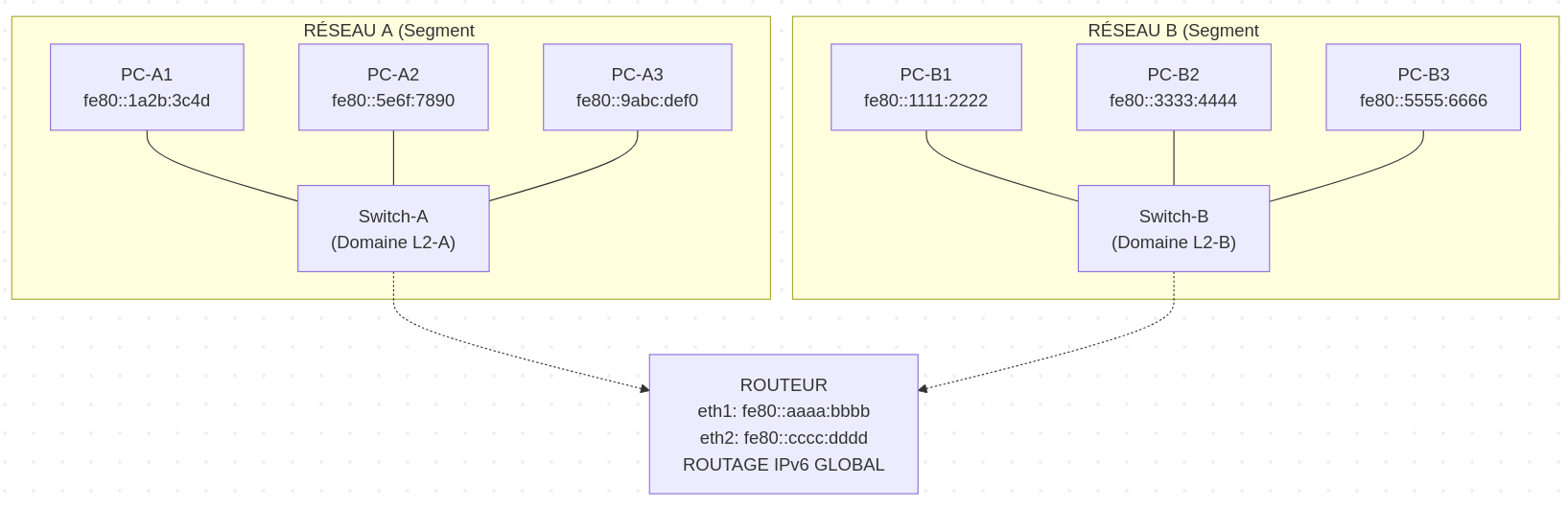
Journal du vendredi 19 septembre 2025 à 16:51
Dans ma note du 2025-07-24_2231 au sujet de Containerlab je disais :
Je viens de poster le message suivant l'espace de discussion GitHub de Containerlab : « Does Containerlab support the creation of topologies with multiple subnets? ».
J'espère que le créateur de Containerlab pourra me suggérer une solution à mon problème, car je n'ai pas réussi à l'identifier dans la documentation 🤷♂️.
Depuis, j'ai eu une réponse et j'ai réussi à fixer mon problème : https://github.com/srl-labs/containerlab/discussions/2718#discussioncomment-14457884
Voici le résultat : https://github.com/srl-labs/containerlab/discussions/2814
Je ne suis pas satisfait de cette simulation, car de mon point de vue les Linux bridge créé par Docker configure trop de chose automatiquement.
Par exemple, l'IP 2001:db8:a:1::1 est automatiquement créé et assigné au bridge network-a.
De plus, je ne suis pas satisfait de cette simulation parce que containerlab configure automatiquement des routes au niveau de l'hôte pour interconnecter les réseaux Docker network-a, network-b et network-c, alors que dans un environnement réel, cette connectivité serait gérée par les équipements réseau de la topologie.
J'envisage peut-être de tester Mininet pour effectuer des simulations IPv6.
Journal du jeudi 24 juillet 2025 à 22:31
Suite à ma note "J'ai découvert ContainerLab, un projet qui permet de simuler des réseaux", j'ai implémenté et publié containerlab-playground.
Mon but était d'utiliser Containerlab pour simuler deux réseaux IPv6 connectés entre eux : 3 serveurs sur le premier réseau et 2 serveurs sur le second.
Comme je l'observe fréquemment depuis quelques mois, Claude Sonnet 4 m'a produit une implémentation qui, en pratique, ne fonctionne pas (voir son contenu dans 2025-07-20_1241).
La note courante reprend principalement en français le contenu du README.md de mon playground .
Voici les instructions que j'ai exécutées pour installer Containerlab sous Fedora :
$ sudo dnf config-manager addrepo --set=baseurl="https://netdevops.fury.site/yum/" && \
$ echo "gpgcheck=0" | sudo tee -a /etc/yum.repos.d/netdevops.fury.site_yum_.repo
$ sudo dnf install containerlab
$ sudo usermod -aG clab_admins stephane && newgrp clab_admins
$ sudo semanage fcontext -a -t textrel_shlib_t $(which containerlab)
$ sudo restorecon $(which containerlab)
Voici les instructions que j'ai exécutées pour installer Containerlab sous Fedora :
$ sudo containerlab deploy
11:27:03 INFO Containerlab started version=0.69.0
11:27:03 INFO Parsing & checking topology file=network-a-b.clab.yaml
11:27:03 INFO Creating docker network name=net-custom IPv4 subnet="" IPv6 subnet=2001:db8:a::0/48 MTU=0
11:27:03 INFO Creating lab directory path=/home/stephane/git/github.com/stephane-klein/containerlab-playground/clab-network-a
11:27:04 INFO Creating container name=vm-b1
11:27:04 INFO Creating container name=vm-a1
11:27:04 INFO Creating container name=vm-a2
11:27:04 INFO Creating container name=vm-a3
11:27:04 INFO Adding host entries path=/etc/hosts
11:27:04 INFO Adding SSH config for nodes path=/etc/ssh/ssh_config.d/clab-network-a.conf
╭──────────────────────┬───────────────────┬─────────┬─────────────────╮
│ Name │ Kind/Image │ State │ IPv4/6 Address │
├──────────────────────┼───────────────────┼─────────┼─────────────────┤
│ clab-network-a-vm-a1 │ linux │ running │ 192.168.0.2 │
│ │ mitchv85/ohv-host │ │ 2001:db8:a:1::1 │
├──────────────────────┼───────────────────┼─────────┼─────────────────┤
│ clab-network-a-vm-a2 │ linux │ running │ 192.168.0.3 │
│ │ mitchv85/ohv-host │ │ 2001:db8:a:1::2 │
├──────────────────────┼───────────────────┼─────────┼─────────────────┤
│ clab-network-a-vm-a3 │ linux │ running │ 192.168.0.4 │
│ │ mitchv85/ohv-host │ │ 2001:db8:a:1::3 │
├──────────────────────┼───────────────────┼─────────┼─────────────────┤
│ clab-network-a-vm-b1 │ linux │ running │ 192.168.0.5 │
│ │ mitchv85/ohv-host │ │ 2001:db8:a:2::5 │
╰──────────────────────┴───────────────────┴─────────┴─────────────────╯
Globalement, j'ai trouvé l'expérience utilisateur de la cli Containerlab très agréable à utiliser :
$ containerlab help
deploy container based lab environments with a user-defined interconnections
USAGE
containerlab [command] [--flags]
COMMANDS
completion [bash|zsh|fish] Generate completion script
config [command] [--flags] Configure a lab
deploy [--flags] Deploy a lab
destroy [--flags] Destroy a lab
exec [--flags] Execute a command on one or multiple containers
generate [--flags] Generate a Clos topology file, based on provided flags
graph [--flags] Generate a topology graph
help [command] [--flags] Help about any command
inspect [command] [--flags] Inspect lab details
redeploy [--flags] Destroy and redeploy a lab
save [--flags] Save containers configuration
tools [command] Various tools your lab might need
version [command] Show containerlab version or upgrade
FLAGS
-d --debug Enable debug mode
-h --help Help for containerlab
--log-level Logging level; one of [trace, debug, info, warning, error, fatal] (info)
--name Lab name
-r --runtime Container runtime
--timeout Timeout for external API requests (e.g. container runtimes), e.g: 30s, 1m, 2m30s (2m0s)
-t --topo Path to the topology definition file, a directory containing one, 'stdin', or a URL
--vars Path to the topology template variables file
-v --version Version for containerlab
J'ai eu quelques difficultés à trouver une image Docker à utiliser qui fournit directement un serveur ssh :
vm-a1:
kind: linux
# image: alpine-ssh
# https://hub.docker.com/r/mitchv85/ohv-host
image: mitchv85/ohv-host
mgmt-ipv6: 2001:db8:a:1::1
Le déploiement de cette image permet de facilement se connecter à l'host en ssh:
$ ssh admin@clab-network-a-vm-a1
admin@vm-a1:~$ exit
Il est possible de facilement lancer une commande sur tous les hosts :
$ sudo containerlab exec -t network-a-b.clab.yaml --cmd 'ip addr'
11:29:52 INFO Parsing & checking topology file=network-a-b.clab.yaml
11:29:52 INFO Executed command node=clab-network-a-vm-a2 command="ip addr"
stdout=
│ 1: lo: <LOOPBACK,UP,LOWER_UP> mtu 65536 qdisc noqueue state UNKNOWN group default qlen 1000
│ link/loopback 00:00:00:00:00:00 brd 00:00:00:00:00:00
│ inet 127.0.0.1/8 scope host lo
│ valid_lft forever preferred_lft forever
│ inet6 ::1/128 scope host
│ valid_lft forever preferred_lft forever
│ 2: eth0@if192: <BROADCAST,MULTICAST,UP,LOWER_UP> mtu 1500 qdisc noqueue state UP group default
│ link/ether aa:86:42:84:81:de brd ff:ff:ff:ff:ff:ff link-netnsid 0
│ inet 192.168.0.3/20 brd 192.168.15.255 scope global eth0
│ valid_lft forever preferred_lft forever
│ inet6 2001:db8:a:1::2/48 scope global nodad
│ valid_lft forever preferred_lft forever
│ inet6 fe80::a886:42ff:fe84:81de/64 scope link
│ valid_lft forever preferred_lft forever
11:29:52 INFO Executed command node=clab-network-a-vm-a3 command="ip addr"
stdout=
│ 1: lo: <LOOPBACK,UP,LOWER_UP> mtu 65536 qdisc noqueue state UNKNOWN group default qlen 1000
│ link/loopback 00:00:00:00:00:00 brd 00:00:00:00:00:00
│ inet 127.0.0.1/8 scope host lo
│ valid_lft forever preferred_lft forever
│ inet6 ::1/128 scope host
│ valid_lft forever preferred_lft forever
│ 2: eth0@if193: <BROADCAST,MULTICAST,UP,LOWER_UP> mtu 1500 qdisc noqueue state UP group default
│ link/ether b2:42:6c:2b:d0:9d brd ff:ff:ff:ff:ff:ff link-netnsid 0
│ inet 192.168.0.4/20 brd 192.168.15.255 scope global eth0
│ valid_lft forever preferred_lft forever
│ inet6 2001:db8:a:1::3/48 scope global nodad
│ valid_lft forever preferred_lft forever
│ inet6 fe80::b042:6cff:fe2b:d09d/64 scope link
│ valid_lft forever preferred_lft forever
11:29:52 INFO Executed command node=clab-network-a-vm-a1 command="ip addr"
stdout=
│ 1: lo: <LOOPBACK,UP,LOWER_UP> mtu 65536 qdisc noqueue state UNKNOWN group default qlen 1000
│ link/loopback 00:00:00:00:00:00 brd 00:00:00:00:00:00
│ inet 127.0.0.1/8 scope host lo
│ valid_lft forever preferred_lft forever
│ inet6 ::1/128 scope host
│ valid_lft forever preferred_lft forever
│ 2: eth0@if191: <BROADCAST,MULTICAST,UP,LOWER_UP> mtu 1500 qdisc noqueue state UP group default
│ link/ether 26:9f:87:52:d6:1c brd ff:ff:ff:ff:ff:ff link-netnsid 0
│ inet 192.168.0.2/20 brd 192.168.15.255 scope global eth0
│ valid_lft forever preferred_lft forever
│ inet6 2001:db8:a:1::1/48 scope global nodad
│ valid_lft forever preferred_lft forever
│ inet6 fe80::249f:87ff:fe52:d61c/64 scope link
│ valid_lft forever preferred_lft forever
11:29:52 INFO Executed command node=clab-network-a-vm-b1 command="ip addr"
stdout=
│ 1: lo: <LOOPBACK,UP,LOWER_UP> mtu 65536 qdisc noqueue state UNKNOWN group default qlen 1000
│ link/loopback 00:00:00:00:00:00 brd 00:00:00:00:00:00
│ inet 127.0.0.1/8 scope host lo
│ valid_lft forever preferred_lft forever
│ inet6 ::1/128 scope host
│ valid_lft forever preferred_lft forever
│ 2: eth0@if194: <BROADCAST,MULTICAST,UP,LOWER_UP> mtu 1500 qdisc noqueue state UP group default
│ link/ether e2:81:7b:c7:eb:64 brd ff:ff:ff:ff:ff:ff link-netnsid 0
│ inet 192.168.0.5/20 brd 192.168.15.255 scope global eth0
│ valid_lft forever preferred_lft forever
│ inet6 2001:db8:a:2::5/48 scope global nodad
│ valid_lft forever preferred_lft forever
│ inet6 fe80::e081:7bff:fec7:eb64/64 scope link
│ valid_lft forever preferred_lft forever
Ou alors sur un host en particulier :
$ sudo containerlab exec -t network-a-b.clab.yaml --label clab-node-name=vm-a1 --cmd 'ip addr'
11:02:44 INFO Parsing & checking topology file=network-a-b.clab.yaml
11:02:44 INFO Executed command node=clab-network-a-vm-a1 command="ip addr"
stdout=
│ 1: lo: <LOOPBACK,UP,LOWER_UP> mtu 65536 qdisc noqueue state UNKNOWN group default qlen 1000
│ link/loopback 00:00:00:00:00:00 brd 00:00:00:00:00:00
│ inet 127.0.0.1/8 scope host lo
│ valid_lft forever preferred_lft forever
│ inet6 ::1/128 scope host
│ valid_lft forever preferred_lft forever
Par contre, je n'ai pas réussi à atteindre mon objectif 😟.
J'ai l'impression que pour le moment, Containerlab ne permet pas de créer plusieurs réseaux à partir d'un fichier topologie.
Je n'ai pas compris comment définir la longueur du prefix IPv6 des interfaces eth0 au niveau des nodes.
Pour le moment, tous les nodes appartiennent au même sous-réseau 2001:db8:a::0/48, alors que j'aimerais les séparer dans les deux sous-réseaux suivants :
2001:db8:a:12001:db8:a:2
# network-a-b.clab.yaml
...
topology:
nodes:
vm-a1:
kind: linux
# image: alpine-ssh
# https://hub.docker.com/r/mitchv85/ohv-host
image: mitchv85/ohv-host
mgmt-ipv6: 2001:db8:a:1::1
# <== ici je ne sais pas comment définir : 2001:db8:a:1::1/64
...
J'ai découvert l'issue suivante du principal développeur de Containerlab : « Multiple management networks ».
Je pense comprendre que ce que je cherche à faire n'est actuellement pas possible avec Containerlab.
Pour atteindre mon objectif, peut-être que je devrais plutôt m'orienter vers des alternatives mentionnées dans ce billet de blog : Open-source network simulation roundup 2024.
Je viens de poster le message suivant l'espace de discussion GitHub de Containerlab : « Does Containerlab support the creation of topologies with multiple subnets? ».
J'espère que le créateur de Containerlab pourra me suggérer une solution à mon problème, car je n'ai pas réussi à l'identifier dans la documentation 🤷♂️.
Voir la suite de cette note : 2025-09-19_1651.
J'ai découvert ContainerLab, un projet qui permet de simuler des réseaux
Pendant mon travail d'étude pratique de IPv6, #JaiDécouvert le projet Containerlab :
Containerlab was meant to be a tool for provisioning networking labs built with containers. It is free, open and ubiquitous. No software apart from Docker is required! As with any lab environment it allows the users to validate features, topologies, perform interop testing, datapath testing, etc. It is also a perfect companion for your next demo. Deploy the lab fast, with all its configuration stored as a code -> destroy when done.
Projet qui a commencé en 2020 et semble principalement développé par un développeur de chez Nokia.
D'après ce que j'ai compris, Containerlab me permet de facilement créer des réseaux dans un simulateur.
Je me souviens que je cherchais ce type d'outil en 2018, quand je travaillais sur un projet baremetal as service chez Scaleway.
Voici un exemple de fichier créé par Claude.ia pour simuler un environnement composé de deux réseaux IPv6 connectés entre eux : 3 serveurs sur le premier réseau et 2 serveurs sur le second.
Je précise que je n'ai pas encore testé ce fichier. J'ignore donc s'il fonctionne correctement.
name: dual-network-ipv6-lab
topology:
nodes:
# Routeur avec IPv6
router:
kind: linux
image: alpine:latest
exec:
# Activer IPv6
- sysctl -w net.ipv6.conf.all.disable_ipv6=0
- sysctl -w net.ipv6.conf.all.forwarding=1
# Adresses IPv6 sur les interfaces
- ip -6 addr add 2001:db8:1::1/64 dev eth1
- ip -6 addr add 2001:db8:2::1/64 dev eth2
# IPv4 en parallèle (dual-stack)
- ip addr add 192.168.1.1/24 dev eth1
- ip addr add 192.168.2.1/24 dev eth2
- echo 1 > /proc/sys/net/ipv4/ip_forward
# Réseau A (2001:db8:1::/64)
vm-a1:
kind: linux
image: alpine:latest
exec:
- sysctl -w net.ipv6.conf.all.disable_ipv6=0
- ip -6 addr add 2001:db8:1::10/64 dev eth1
- ip -6 route add default via 2001:db8:1::1
- ip addr add 192.168.1.10/24 dev eth1
- ip route add default via 192.168.1.1
vm-a2:
kind: linux
image: alpine:latest
exec:
- sysctl -w net.ipv6.conf.all.disable_ipv6=0
- ip -6 addr add 2001:db8:1::11/64 dev eth1
- ip -6 route add default via 2001:db8:1::1
- ip addr add 192.168.1.11/24 dev eth1
- ip route add default via 192.168.1.1
vm-a3:
kind: linux
image: alpine:latest
exec:
- sysctl -w net.ipv6.conf.all.disable_ipv6=0
- ip -6 addr add 2001:db8:1::12/64 dev eth1
- ip -6 route add default via 2001:db8:1::1
- ip addr add 192.168.1.12/24 dev eth1
- ip route add default via 192.168.1.1
# Réseau B (2001:db8:2::/64)
vm-b1:
kind: linux
image: alpine:latest
exec:
- sysctl -w net.ipv6.conf.all.disable_ipv6=0
- ip -6 addr add 2001:db8:2::10/64 dev eth1
- ip -6 route add default via 2001:db8:2::1
- ip addr add 192.168.2.10/24 dev eth1
- ip route add default via 192.168.2.1
vm-b2:
kind: linux
image: alpine:latest
exec:
- sysctl -w net.ipv6.conf.all.disable_ipv6=0
- ip -6 addr add 2001:db8:2::11/64 dev eth1
- ip -6 route add default via 2001:db8:2::1
- ip addr add 192.168.2.11/24 dev eth1
- ip route add default via 192.168.2.1
links:
# Réseau A
- endpoints: ["router:eth1", "vm-a1:eth1"]
- endpoints: ["router:eth1", "vm-a2:eth1"]
- endpoints: ["router:eth1", "vm-a3:eth1"]
# Réseau B
- endpoints: ["router:eth2", "vm-b1:eth1"]
- endpoints: ["router:eth2", "vm-b2:eth1"]
bridge-utils est déprécié, je dois remplacer "brctl" par "ip link"
En étudiant IPv6 et Linux bridge, j'ai découvert que le projet bridge-utils est déprécié. À la place, il faut utiliser iproute2.
Ce qui signifie que je ne dois plus utiliser la commande brctl, chose que j'ignorais jusqu'à ce matin.
iproute2 remplace aussi le projet net-tools. Par exemple, les commandes suivantes sont aussi dépréciées :
ifconfigremplacé parip addretip linkrouteremplacé parip routearpremplacé parip neighbrctlremplacé parip linkiptunnelremplacé parip tunnelnameifremplacé parip link set nameipmaddrremplacé parip maddr
Au-delà des aspects techniques — iproute2 utilise Netlink plutôt que ioctl — l'expérience utilisateur me semble plus cohérente.
J'ai une préférence pour une commande unique ip accompagnée de sous-commandes plutôt que pour un ensemble de commandes disparates.
Cette logique de sous-commandes s'inscrit dans une tendance générale de l'écosystème Linux, et je pense que c'est une bonne direction.
Je pense notamment à systemctl, timedatectl, hostnamectl, localectl, loginctl, apt, etc.
Quand j'ai débuté sous Linux en 1999, j'ai été habitué à utiliser les commande ifup et ifdown qui sont en réalité des scripts bash qui appellent entre autre ifconfig.
Ces scripts ont été abandonnés par les distributions Linux qui sont passées à systemd et NetworkManager.
En simplifiant, l'équivalent des commandes suivantes avec NetworkManager :
$ ifconfig
$ ifup eth0
$ ifdown eth0
est :
$ nmcli device status
$ nmcli connection up <nom_de_connexion>
$ nmcli connection down <nom_de_connexion>
Contrairement à mon intuition initiale, NetworkManager n'est pas un simple "wrapper" de la commande ip d'iproute2.
En fait, nmcli fonctionne de manière totalement indépendante d'iproute2, il utilise l'interface Netlink comme l'illustre cet exemple de la commande nmcli device show :
nmcli device show
↓ (Method call via D-Bus)
org.freedesktop.NetworkManager.Device.GetProperties()
↓ (NetworkManager traite la requête)
nl_send_simple(sock, RTM_GETLINK, ...)
↓ (Socket netlink vers kernel)
Kernel: netlink_rcv() → rtnetlink_rcv()
↓ (Retour des données)
RTM_NEWLINK response
↓ (libnl parse la réponse)
NetworkManager met à jour ses structures
↓ (Réponse D-Bus)
nmcli formate et affiche les données
Autre différence, contrairement à iproute2, les changements effectués par NetworkManager sont automatiquement persistants et il peut réagir à des événements, tel que le branchement d'un câble réseau et la présence d'un réseau WiFi connu.
Les paramètres de configuration de NetworkManager se trouvent dans les fichiers suivants :
- Fichiers de configuration globale de NetworkManager :
# Fichier principal
/etc/NetworkManager/NetworkManager.conf
# Fichiers de configuration additionnels
/etc/NetworkManager/conf.d/*.conf
- Fichiers de configuration des connexions NetworkManager :
# Configurations système (root)
/etc/NetworkManager/system-connections/
# Configurations utilisateur
~/.config/NetworkManager/user-connections/
Comme souvent, Ubuntu propose un outil "maison", nommé netplan qui propose un autre format de configuration. Mais je préfère utiliser nmcli qui est plus complet et a l'avantage d'être la solution mainstream supportée par toutes les distributions Linux.
Journal du vendredi 04 juillet 2025 à 14:46
En étudiant IPv6 et Linux bridge, j'ai découvert que Netlink a été introduit pour remplacer ioctl et procfs.
Netlink permet à des programmes user-land de communiquer avec le kernel via une API asynchrone. C'est une technologie de type inter-process communication (IPC).
La partie "Net" de "Netlink" s'explique par l'histoire : au départ, Netlink servait exclusivement à iproute2 pour la configuration réseau.
L'usage de Netlink s'est ensuite généralisé à d'autres aspects du kernel.
Journal du vendredi 24 janvier 2025 à 19:00
Dans l'article Wikipedia IPv6, j'ai découvert le terme addresse de Liaison Locale ou Link-Local, qui est utilisé pour communiquer avec des hôtes du réseau physique local.
Ces adresses commences par fe80::....
Certains préfixes d’adresses IPv6 jouent des rôles particuliers :
Description Terme anglais Détail Préfixe IPv6 Équivalent IPv4 Boucle Locale Node-local
LoopbackAdresse de bouclage, utilisée lorsqu'un hôte se parle à lui-même (ex : envoi de données entre 2 programmes sur cet hôte). ::1/128 127.0.0.0/8 (principalement 127.0.0.1) Liaison Locale Link-Local Envoi individuel sur liaison locale (RFC 4291). Obligatoire et indispensable au bon fonctionnement du protocole. fe80::/10 169.254.0.0/16 ... ... ... ... ...
Journal du dimanche 19 janvier 2025 à 11:24
#iteration Projet GH-271 - Installer Proxmox sur mon serveur NUC Intel i3-5010U, 8Go de Ram :
Être capable d'exposer sur Internet un port d'une VM.
Voici comment j'ai atteint cet objectif.
Pour faire ce test, j'ai installé un serveur http nginx sur une VM qui a l'IP 192.168.1.236.
Cette IP est attribuée par le DHCP installé sur mon routeur OpenWrt. Le serveur hôte Proxmox est configuré en mode bridge.
Ma Box Internet Bouygues sur 192.168.1.254 peut accéder directement à cette VM 192.168.1.236.
Pour exposer le serveur Proxmox sur Internet, j'ai configuré mon serveur Serveur NUC i3 gen 5 en tant que DMZ host.
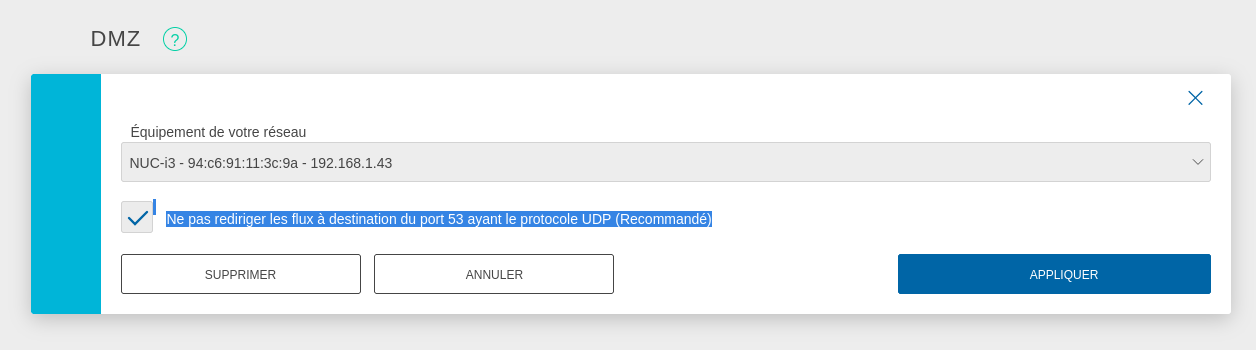
J'ai suivi la recommandation pour éviter une attaque du type : DNS amplification attacks
DNS amplification attacks involves an attacker sending a DNS name lookup request to one or more public DNS servers, spoofing the source IP address of the targeted victim.
Avec cette configuration, je peux accéder en ssh au Serveur NUC i3 gen 5 depuis Internet.
J'ai tout de suite décidé d'augmenter la sécurité du serveur ssh :
# cat <<'EOF' > /etc/ssh/sshd_config.d/sklein.conf
Protocol 2
PasswordAuthentication no
PubkeyAuthentication yes
AuthenticationMethods publickey
KbdInteractiveAuthentication no
X11Forwarding no
# systemctl restart ssh
J'ai ensuite configuré le firewall basé sur nftables pour mettre en place quelques règles de sécurité et mettre en place de redirection de port du serveur hôte Proxmox vers le port 80 de la VM 192.168.1.236.
nftables est installé par défaut sur Proxmox mais n'est pas activé. Je commence par activer nftables :
root@nuci3:~# systemctl enable nftables
root@nuci3:~# systemctl start nftables
Voici ma configuration /etc/nftables.conf, je me suis fortement inspiré des exemples présents dans ArchWiki : https://wiki.archlinux.org/title/Nftables#Server
# cat <<'EOF' > /etc/nftables.conf
flush ruleset;
table inet filter {
# Configuration from https://wiki.archlinux.org/title/Nftables#Server
set LANv4 {
type ipv4_addr
flags interval
elements = { 10.0.0.0/8, 172.16.0.0/12, 192.168.0.0/16, 169.254.0.0/16 }
}
set LANv6 {
type ipv6_addr
flags interval
elements = { fd00::/8, fe80::/10 }
}
chain input {
type filter hook input priority filter; policy drop;
iif lo accept comment "Accept any localhost traffic"
ct state invalid drop comment "Drop invalid connections"
ct state established,related accept comment "Accept traffic originated from us"
meta l4proto ipv6-icmp accept comment "Accept ICMPv6"
meta l4proto icmp accept comment "Accept ICMP"
ip protocol igmp accept comment "Accept IGMP"
udp dport mdns ip6 daddr ff02::fb accept comment "Accept mDNS"
udp dport mdns ip daddr 224.0.0.251 accept comment "Accept mDNS"
ip saddr @LANv4 accept comment "Connections from private IP address ranges"
ip6 saddr @LANv6 accept comment "Connections from private IP address ranges"
tcp dport ssh accept comment "Accept SSH on port 22"
tcp dport 8006 accept comment "Accept Proxmox web console"
udp sport bootpc udp dport bootps ip saddr 0.0.0.0 ip daddr 255.255.255.255 accept comment "Accept DHCPDISCOVER (for DHCP-Proxy)"
}
chain forward {
type filter hook forward priority filter; policy accept;
}
chain output {
type filter hook output priority filter; policy accept;
}
}
table nat {
chain prerouting {
type nat hook prerouting priority dstnat;
tcp dport 80 dnat to 192.168.1.236;
}
chain postrouting {
type nat hook postrouting priority srcnat;
masquerade
}
}
EOF
Pour appliquer en toute sécurité cette configuration, j'ai suivi la méthode indiquée dans : "Appliquer une configuration nftables avec un rollback automatique de sécurité".
Après cela, voici les tests que j'ai effectués :
- Depuis mon réseau local :
- Test d'accès au serveur Proxmox via ssh :
ssh root@192.168.1.43 - Test d'accès au serveur Proxmox via la console web : https://192.168.1.43:8006
- Test d'accès au service http dans la VM :
curl -I http://192.168.1.236
- Test d'accès au serveur Proxmox via ssh :
- Depuis Internet :
Voilà, tout fonctionne correctement 🙂.
Prochaines étapes :
- Être capable d'accéder depuis Internet via IPv6 à une VM
- Je souhaite arrive à effectuer un déploiement d'une Virtual instance via Terraform
Journal du mercredi 27 novembre 2024 à 14:37
J'utilise SearXNG depuis avril 2024. J'adore cet outil !
Depuis cette date, j'utilise l'instance https://searx.ox2.fr malheursement cette instance ne fonctionne plus depuis 4 jours.
Pour sélectionner une nouvelle instance, je suis partie de la liste officielle suivante : https://searx.space
Mes critères de sélection :
- Support IPv6
- Version la plus récente de SearXNG
- Proche de la France
- Utime proche de 100%
- Temps de réponse
Résultat de mon premier filtre :
- https://priv.au (DE)
- https://search.sapti.me (DE)
- https://search.projectsegfau.lt (DE)
- https://www.gruble.de (DE)
- https://searx.namejeff.xyz (Suisse)
J'ai fini par choisir l'instance https://priv.au parce qu'elle propose une extension Firefox de configuration automatique : https://addons.mozilla.org/en-US/firefox/addon/searxng-priv-au/.
Attention à bien supprimer l'ancienne extension Firefox SearXNG avant d'en installer une nouvelle afin de pouvoir utiliser la nouvelle instance SearXNG.